
Als u toegang wilt tot alle functies van uw HomeKit-aangedreven slimme woning als je niet thuis bent, sweet home, kan dat, zolang je maar een Apple TV of iPad in huis hebt. Lees verder terwijl we u laten zien hoe.
Hoe de Apple TV en iPad kunnen fungeren als HomeKit-hubs
Met het HomeKit-systeem van Apple kunt u uw slimme huis bedienen vanaf uw iOS-apparaat met behulp van applicaties, widgets en, het meest futuristisch van alles, uw stem via Siri-integratie. Helaas stopt al die integratie zodra je het bereik van je wifi-router verlaat en niet langer "thuis" bent.
VERWANT: Wat is Apple HomeKit?
Als je in je foyer staat en zegt: "Siri, doe de lichten aan", doet ze graag je HomeKit-geïntegreerde verlichting aan. Maar als je aan de rand van het blok net buiten het wifi-bereik staat en hetzelfde commando geeft, krijg je een antwoord als "Sorry, ik kon je apparaten op dit moment niet bereiken".
Gelukkig is er een vrij eenvoudige oplossing. Beginnend met de 3e generatie Apple TV en in de toekomst, heeft Apple HomeKit-ondersteuning ingebouwd in de Apple TV. Door een Apple TV op uw thuisnetwerk aan te sluiten, creëert u niet alleen een entertainmentportaal, maar op de achtergrond dient de Apple TV ook als een veilige toegangspoort naar de buitenwereld voor al uw HomeKit-opdrachten om in uw huis te filteren. .
Geen Apple TV? Geen probleem. Naast het mogelijk maken van de Apple TV als HomeKit-hub, hebben ze het assortiment van HomeKit uitgebreid met de release van iOS 10. Als je een iPad hebt met iOS 10 (en je laat die iPad thuis als je weg bent), kan dat functioneren nu ook als een HomeKit-hub.
Hoewel de oplossing misschien eenvoudig is als deze eenmaal is geïmplementeerd, is HomeKit nog steeds een relatief nieuw aanbod en is de installatie niet zonder eigenaardigheden. In plaats van u door het proces te laten worstelen, hebben we hier alle relevante informatie verzameld om u op weg te helpen.
Wat je nodig hebt
Voordat we ingaan op het installatieproces, moeten we ervoor zorgen dat iedereen op dezelfde pagina zit en klaar is om verder te gaan. Je hebt niet veel nodig voor deze tutorial, maar als je niet alle onderdelen hebt, kun je je externe HomeKit-toegang niet instellen en testen.

Ten eerste heb je een Apple TV of een iPad nodig die je de hele tijd thuis wilt laten. Uw Apple TV moet het model van de 3e generatie zijn (bijgewerkt naar het huidige iOS 8.4.1-gebaseerde, Apple TV Software 7.2) of het model van de 4e generatie (met tvOS 10.0+). Zorg ervoor dat uw Apple TV is bijgewerkt voordat u doorgaat . De HomeKit-functionaliteit is niet beschikbaar in oudere Apple TV-modellen of modellen van de 3e generatie die niet zijn bijgewerkt.
Als u de iPad-route volgt, uw iPad moet iOS 10 kunnen draaien of hoger, wat vroege model-iPads uitsluit. Je hebt een iPad van de 4e generatie, een iPad Mini 2, 3 of 4 en iPad Air of Air 2 nodig, of een van de nieuwe iPad Pro-modellen.
Ten tweede heb je een iOS-apparaat nodig, zoals een iPhone of iPad. Uw primaire iOS-apparaat dat is aangemeld bij uw iCloud-account, past perfect bij de zelfstudie. Als je ervoor hebt gekozen om een iPad als je HomeKit-hub te gebruiken, heb je een extra iOS-apparaat nodig om het systeem te testen (en natuurlijk om je HomeKit-systeem buitenshuis te besturen als je de iPad achterlaat).
Ten slotte, om de functionaliteit van uw systeem te testen, heeft u een HomeKit-apparaat nodig dat is geïnstalleerd en geconfigureerd op uw thuisnetwerk. Voor deze tutorial gebruiken we het Philips Hue-systeem met de nieuwe HomeKit-compatibele bridge . Het is duidelijk een gegeven dat je momenteel een HomeKit-apparaat hebt of van plan bent te krijgen als je geïnteresseerd bent in deze tutorial, maar zorg ervoor dat het HomeKit-apparaat in kwestie is geïnstalleerd en goed functioneert binnen je thuisnetwerk voordat je het probeert. om het op afstand te bedienen.
Apple TV of iPad? Locatie en functies zijn belangrijk
Laten we, voordat we verder gaan, snel uitleggen waarom u het ene apparaat boven het andere zou kunnen kiezen als uw HomeKit-hub. Het is duidelijk dat als je maar een van de hardware-onderdelen hebt, dat het apparaat is dat je gaat gebruiken, maar voor huishoudens met een zware Apple-investering is de kans groot dat beide op tafel liggen als potentiële HomeKit-hubs.
De eerste en belangrijkste overweging is de locatie. Sommige HomeKit-apparaten zijn afhankelijk van Wi-Fi-communicatie (zoals de Philips Hue-hub) en sommige zijn afhankelijk van Bluetooth-communicatie (zoals bijvoorbeeld de Schlage Sense HomeKit-compatibele sloten). Als uw HomeKit-hub zich niet binnen de Bluetooth-afstand (~ 9-40 voet) van het apparaat in kwestie bevindt, is de HomeKit-verbinding met dat apparaat vlekkerig tot niet-bestaand.
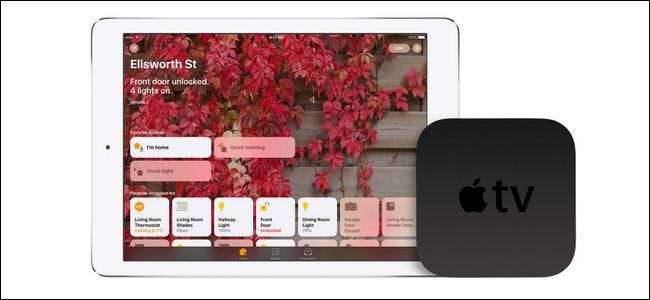
Als je je Apple TV bijvoorbeeld in je slaapkamer gebruikt en hij kan het slimme slot op je achterdeur niet bereiken via Bluetooth, dan moet je de Apple TV of iPad verplaatsen om hem binnen het bereik van de sloten te houden. . Hetzelfde geldt voor het tegenovergestelde: als je je iPad elke avond in bed wilt gebruiken als nieuwslezer of Netflix-portaal, dan is dat een slechte keuze om verbinding te maken met die Bluetooth-afhankelijke smarthome-accessoires beneden.
VERWANT: Hoe u Siri op uw stem kunt laten reageren (zonder iets in te drukken)
Naast de kwestie van primair belang (locatie) is er nog een vrij dwingende secundaire overweging: kenmerken. Met iOS 10 introduceerde Apple de Home-app, een broodnodige dashboard-app die in één oogopslag een interface biedt voor je HomeKit-huis. Verbazingwekkend genoeg hebben ze, ondanks dat de Apple TV vanaf het begin als een HomeKit-hub functioneert, geen versie van Home voor tvOS uitgebracht.
Een iPad die als HomeKit-hub wordt uitgevoerd, heeft in dit opzicht echter twee duidelijke voordelen ten opzichte van de Apple TV. Het heeft niet alleen de Home-app, die functioneert als een heel mooi dashboard op het ruime scherm van de iPad, maar dat is ook zo de "Hey Siri!" voorzien zijn van . Dit betekent dat je niet alleen je iPad gemakkelijk als interactieve hub kunt gebruiken via het grote touchscreen, maar je kunt ook de "Hey Siri!" functie en bedien uw slimme huis via spraak, en geef opdrachten aan uw HomeKit-hub zoals "Hey Siri! Zet de woonkamer in de filmmodus ”. Het eindresultaat is een zeer de-toekomst-is-nu-ervaring waarin je, zoals Star-Trek, de kracht in je hand kunt houden of kunt bedienen met je stem.
Ten eerste: bereid uw apparaten voor op externe HomeKit-toegang
Ondanks de nieuwe Home-app en de duidelijke stap van Apple om HomeKit toegankelijker te maken, is een deel van de interne werking van het HomeKit-systeem nog steeds frustrerend ondoorzichtig. We raden u ten zeerste aan om dit gedeelte zorgvuldig te lezen, aangezien het niet uitvoeren van deze eenvoudige stappen zal leiden tot een mislukte installatie van HomeKit op afstand zonder foutmelding of indicatie waarom.
Eerst en vooral moet u ervoor zorgen dat elk apparaat dat bij dit proces betrokken is (het primaire iOS-apparaat dat u gebruikt voor HomeKit en de Apple TV / iPad die u als hub gebruikt) is aangemeld bij het HomeKit-beheerdersaccount (als u de HomeKit-systeem, dit ben jij). Maak u geen zorgen over andere gebruikers in uw huis die hun eigen iCloud-aanmeldingen hebben - u kunt de toegang met hen delen later.
Ten tweede, of u nu een iPad of een Apple TV gebruikt als uw HomeKit-hub, u moet schakel verbeterde beveiliging in op uw iCloud-account, anders krijgt u geen externe toegang tot uw HomeKit-huis. Vanaf de release van iOS 10 is het nu verplicht om tweefactorauthenticatie in te schakelen op uw iCloud-account om externe HomeKit-toegang in te schakelen. Pak je iOS-apparaat of Mac-computer om dit te doen - op iOS kun je twee factoren inschakelen door naar Instellingen> iCloud> Wachtwoorden en beveiliging te gaan. Als je hulp nodig hebt bij het opzetten bekijk hier onze stap-voor-stap tutorial .

Ten slotte, zelfs als u helemaal geen andere iCloud-functies gebruikt, moet u de iCloud-sleutelhanger inschakelen, aangezien deze nu een HomeKit-beveiligingsafhankelijkheid is. Om dit te doen, navigeert u naar Instellingen> iCloud> Sleutelhanger en zorgt u ervoor dat de instelling is ingeschakeld (tik erop om het item te wisselen als dit niet het geval is).
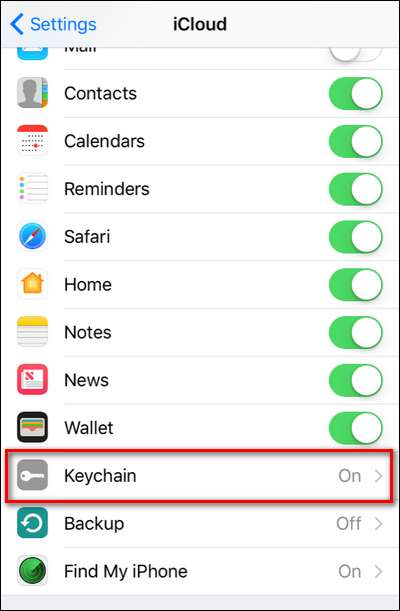
Controleer elk van deze taken voordat u verder gaat: dezelfde iCloud-login voor alle apparaten, twee factoren ingeschakeld voor uw iCloud-account en iCloud-sleutelhanger ingeschakeld voor elk iOS-apparaat dat bij de installatie is betrokken.
VERWANT: Hoe u HomeKit-toegang deelt met familie, kamergenoten en gasten
Hoe u uw Apple TV configureert als een HomeKit-hub
Als je hebt gekozen voor de Apple TV als extraordinaire HomeKit-hub, is dit je fluitje. Ga achter uw tv zitten met uw afstandsbediening ( of Bluetooth-toetsenbord als je net zoveel een hekel hebt aan het invoeren van wachtwoorden met de afstandsbediening als wij) en volg mee.
Stap één: Schakel HomeKit-toegang in op de Apple TV
Zodra u het extra beveiligingswerk heeft gedaan dat we zojuist hebben geschetst, schakelt u HomeKit-toegang tot uw lokale netwerk in door eenvoudig in te loggen op uw Apple TV met dezelfde iCloud / Apple ID als het apparaat dat u gebruikt om uw HomeKit-systeem thuis te bedienen. Dat is het. In tegenstelling tot HomeKit in iOS 9, hoeft u zich op uw iOS-apparaat niet aan te melden: HomeKit is nu volledig geïntegreerd en standaard ingeschakeld (zolang u de juiste beveiligingsinstellingen in uw account heeft).
Het enige dat u daarvoor op de Apple TV hoeft te doen, is navigeren naar Instellingen> Accounts en bevestigen dat het item onder de sectie Apple ID: iCloud dezelfde ID is die u gebruikt op uw primaire iOS-apparaat dat uw HomeKit-systeem bestuurt. Als u zojuist tweefactorauthenticatie op uw iCloud-account hebt ingeschakeld voor deze zelfstudie, moet u opnieuw inloggen om uw Apple TV te autoriseren. Klik op het iCloud-item, zelfs als het lijkt alsof u al bent aangemeld. Voer uw wachtwoord opnieuw in en voer vervolgens de tweefactorauthenticatiecode in die naar uw telefoon is gestuurd.
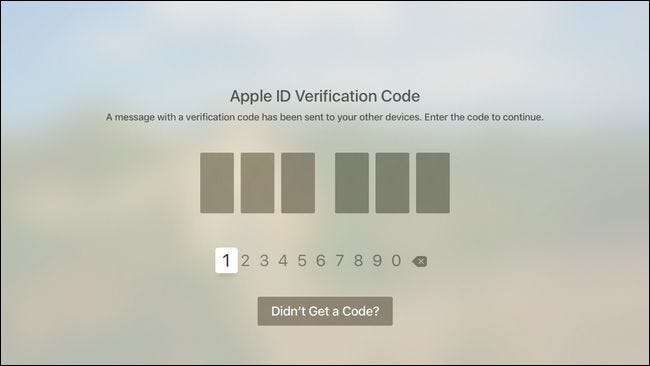
Nadat u deze stap heeft voltooid, ziet u een item in het iCloud-accountmenu van uw Apple TV met de naam 'Home' en ernaast moet 'Verbonden' staan.
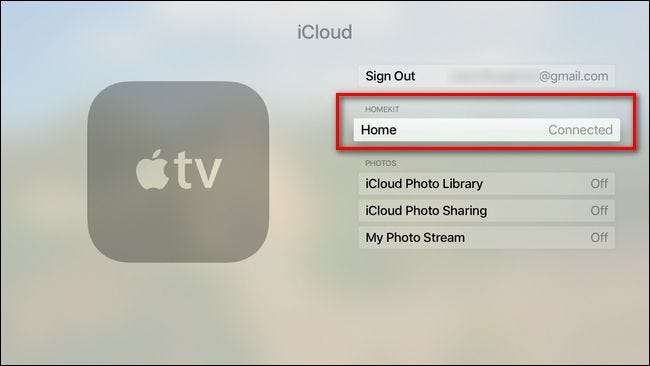
Als het niet is ingesteld op "Verbonden", bekijk dan de beveiligingsoverwegingen in het vorige gedeelte en zorg ervoor dat u ze allemaal correct hebt uitgevoerd. U kunt op elk moment naar dit menu terugkeren om zowel de status van uw HomeKit-hub te controleren als, indien u dat wenst, deze uit te schakelen. Door simpelweg het item voor "Home" te selecteren en erop te tikken met uw Apple-afstandsbediening, kunt u het wijzigen naar "Niet verbonden".
Op dit punt is uw Apple TV met succes gekoppeld aan uw HomeKit-netwerk.
Stap twee: Schakel de slaapstand uit op de Apple TV
We konden geen officieel woord vinden in de Apple TV / HomeKit-documentatie over het al dan niet nodig hebben van uw Apple TV-eenheid om nooit te slapen om de externe HomeKit-functies te laten werken.
VERWANT: Voorkomen dat uw Apple TV in slaap valt
Maar na een beetje vallen en opstaan hebben we vastgesteld dat dit waarschijnlijk het beste is als u uw Apple TV instelt om nooit te slapen . Hoewel we blij zijn te horen van Apple dat het niet nodig is, kwamen de commando's tijdens onze tests niet door naar het huis toen de Apple TV sliep. U kunt de slaapmodus uitschakelen door naar Instellingen> Algemeen> Slaap na te gaan en de instelling aan te passen naar "Nooit".
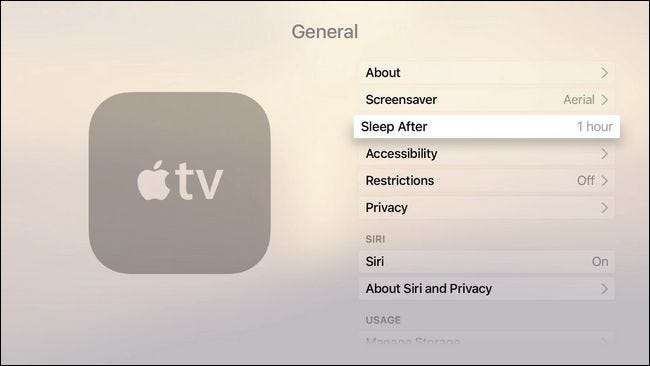
Als u zich zorgen maakt over het energieverbruik, hoeft u zich geen zorgen te maken. We sloegen een controleapparaat op onze Apple TV en stelden vast dat als je het een heel jaar 24/7 liet draaien, maar voor ongeveer $ 2,50 aan elektriciteit werd verbruikt.
Hoe u uw iPad configureert als een HomeKit-hub
Als je eerder op ons iPad-als-Star-Trek-besturingsapparaat bent verkocht, is dit het gedeelte van de tutorial voor jou. Pak je iPad en laten we ons voorbereiden om van het leven te genieten alsof we op een ruimteschip leven. In vergelijking met het instellen van de Apple TV voor HomeKit-toegang, voelt de iPad-installatie aanzienlijk eenvoudiger vanwege hoe snel je er doorheen kunt.
Ten eerste, als u niet door de iCloud-hoepels voor tweefactorauthenticatie bent gesprongen en iCloud-sleutelhanger hebt ingeschakeld, zoals we hebben gespecificeerd in de voorbereidingssectie hierboven, doe dit dan nu. Als je dit eenmaal hebt gedaan, ga je gewoon naar Instellingen> Home en schakel je "Gebruik deze iPad als Home Hub" in.
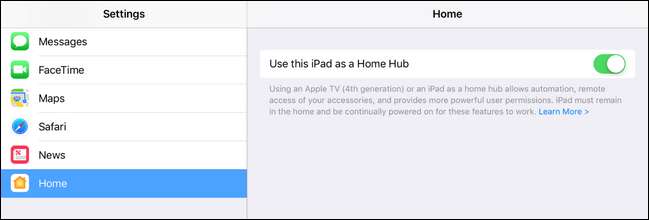
Dat is het. Zodra uw iPad is aangemeld bij hetzelfde iCloud-account als de HomeKit-beheerder en de beveiligingsinstellingen zijn correct, het is maar één schakelaar. Boom. Gedaan.
Hoe u uw HomeKit-apparaten van veraf kunt bedienen
Nu we alles hebben geconfigureerd, is het tijd om het uit te testen. Toegang tot HomeKit van veraf gebeurt via de Home-app of via Siri, dus je zult willen weten welke commando's wat doen voordat je erop vertrouwt als je echt niet thuis bent.
De eenvoudigste manier om dingen te testen, is door de wifi op uw iPhone uit te schakelen en de mobiele radio te gebruiken om "op afstand" verbinding te maken met uw huis. Veeg omhoog op uw iPhone om toegang te krijgen tot het Control Center en schakel Wi-Fi uit.
Zodra wifi is uitgeschakeld, houdt u de startknop ingedrukt om Siri op te roepen. Geef een commando uit waarvan u weet dat het werkt met uw HomeKit-systeem. In ons geval hebben we een opdracht gegeven om de kleur van de Hue-lampen te wijzigen. (Vraag ons niet waarom, maar Siri voegt graag artikelen toe aan onze gesproken opdrachten, dus we klinken als Super Mario.)
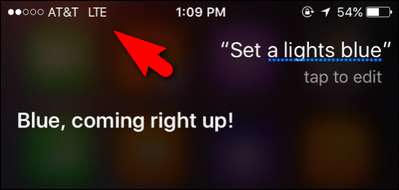
Je kunt ook de Home-app openen, alle HomeKit-widgets die je hebt geconfigureerd of een van de HomeKit-snelkoppelingen op het nieuwe iOS 10 Control Center .
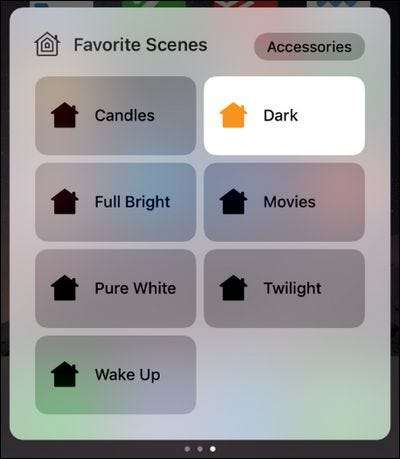
Als een spraakopdracht, snelkoppeling, widget of andere HomeKit-trigger werkt wanneer je nu thuis bent, werkt het ook prima als je weg bent.
Nogmaals, plaatsing is alles
Een kleine gril die we nog eens willen benadrukken (om u urenlang uittrekken van uw haar te besparen) is het belang van plaatsing met betrekking tot de HomeKit-functionaliteit en uw Apple TV of iPad. Dit is de tweede versie van deze tutorial, omdat we deze hebben bijgewerkt om de wijzigingen weer te geven die iOS 10 in HomeKit heeft aangebracht. Verreweg het belangrijkste onderwerp dat lezers schreven over de eerste versie van dit artikel waren plaatsingsproblemen en een misverstand over hoe Bluetooth een rol speelde in hun HomeKit-huishouden.
De Apple TV en iPad kunnen op twee manieren communiceren met HomeKit-apparaten: ze kunnen een signaal naar de HomeKit-apparaten sturen via uw bekabelde of draadloze thuisnetwerk of ze kunnen via Bluetooth met de apparaten communiceren.
Een goede wifi-router reikt van de diepten van je kelder tot aan de dakspanten van je zolder (en mogelijk zelfs tot aan de stoeprand voor je huis). Bluetooth-signalen daarentegen verslechteren aanzienlijk zelfs over de overspanning van een grote eerste verdieping. Toen we de Apple TV op onze testbank hoog in ons kantoor hadden, konden we geen externe HomeKit-toegang krijgen om te werken met onze nieuwe Schlage Sense HomeKit-ingeschakelde vergrendeling. Ten slotte drong het tot ons door dat het slot communiceerde met het HomeKit-systeem via Bluetooth, niet via wifi. Toen we de Apple TV op een meer traditionele en gecentraliseerde locatie plaatsten (bij de tv in de woonkamer), was hij dicht genoeg bij het slot dat de externe HomeKit werd hersteld.
Als je problemen hebt met een apparaat dat niet reageert, houd dan rekening met de plaatsing van je HomeKit-hubapparaat ten opzichte van het smarthome-apparaat en of het Bluetooth-communicatie gebruikt.
Als je eenmaal de tutorial hebt gevolgd, werkt elk commando dat je in je eigen huis kunt geven, zoals 'Doe het licht uit', 'zet de thermostaat op 75', of iets dergelijks, terwijl je op straat of halverwege staat. de wereld.
Heeft u een prangende vraag over HomeKit of andere smart home software of hardware? Stuur ons een e-mail op [email protected] en we zullen ons best doen om deze te beantwoorden.







